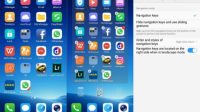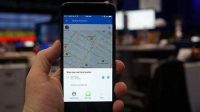Jika kamu ingin menonton film lewat hp, namun sayangnya layar hp tidak mendukung karena kurang begitu luas. Sebagai solusnya, kamu bisa mencoba cara menyambungkan hp Vivo ke TV, terutama bagi pengguna hp Vivo. Dengan begitu, kamu dapat menikmati tontonan atau tayangan film dari hp lewat layar TV.
Daftar Isi
Cara Menyambungkan Hp Vivo ke TV
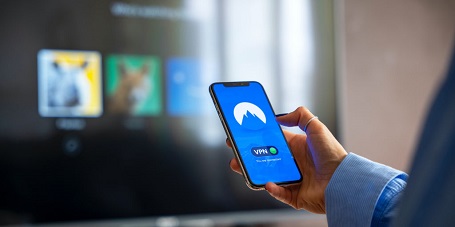
Bagi pengguna HP Vivo yang ingin menonton konten dari layar smartphone mereka di layar TV yang lebih besar, ada beberapa cara yang dapat dilakukan. Simak beberapa metode berikut ini :
1. Cara Menyambungkan Hp Vivo ke TV dengan Kabel HDMI
Metode pertama yang dapat kamu lakukan adalah dengan menggunakan kabel HDMI. Kabel HDMI yaitu kabel yang dapat menghubungkan smartphone dengan TV atau monitor yang memiliki port HDMI. Dengan demikian, akan menampilkan tampilan smartphone di layar TV. Ini langkah-langkahnya :
- Langkah pertama, pastikan terlebih dahulu bahwa TV dan HP Vivo terhubung dengan kabel HDMI yang benar.
- Hubungkan salah satu ujung kabel HDMI ke port HDMI pada TV dan ujung yang lainnya ke port HDMI pada HP Vivo.
- Setelah kabel HDMI terhubung dengan baik, maka TV akan menampilkan tampilan dari HP Vivo secara otomatis. Jika tidak, pengguna perlu memastikan bahwa TV diatur untuk menampilkan sumber HDMI yang benar.
- Kemudian, pengguna dapat mengontrol tampilan dari smartphone melalui layar TV. Misalnya, pengguna dapat membuka aplikasi video di HP Vivo dan menontonnya di layar TV yang lebih besar.
2. Cara Menyambungan Hp Vivo ke TV dengan Wireless Display Adapter
Selain menggunakan kabel HDMI, pengguna HP Vivo juga dapat menyambungkan smartphone mereka ke TV menggunakan alat khusus yaitu wireless display adapter. Wireless display adapter adalah perangkat yang dapat menghubungkan perangkat seluler ke TV atau monitor tanpa menggunakan kabel. Ini ulasannya :
- Langkah pertama, pastikan kamu memiliki alatnya terlebih dahulu dengan cara membeli wireless display adapter yang sesuai dengan TV dan HP Vivo.
- Setelah membeli wireless display adapter, hubungkan perangkat ke port HDMI pada TV. Pastikan adapter terhubung ke sumber daya listrik yang stabil.
- Selanjutnya, aktifkan fungsi tampilan nirkabel pada HP Vivo. Di HP Vivo, masuk ke Pengaturan dan cari opsi Tampilan atau Display. Langkah berikutnya cukup aktifkan opsi Tampilan Nirkabel atau Wireless Display.
- Setelah itu, maka HP Vivo akan secara otomatis melakukan pendeteksian adapter yang nantinya akan terhubung ke TV. Pilih nama adapter dan hubungkan HP Vivo ke adapter yang dimaksud.
- Setelah HP Vivo terhubung ke adapter, tampilan dari HP Vivo akan muncul di layar TV.
3. Menggunakan Miracast
Miracast adalah teknologi tampilan nirkabel yang mirip dengan Wireless Display Adapter. Namun, Miracast tidak memerlukan perangkat tambahan seperti wireless display adapter. Saat ini Miracast sudah tersedia pada beberapa TV dan smartphone, termasuk HP Vivo. Berikut langkah-langkahnya :
- Pastikan terlebih dahulu bahwa TV sudah mendukung Miracast. Jika TV tidak memiliki dukungan Miracast, maka pengguna dapat membeli perangkat Miracast tambahan untuk menghubungkan smartphone ke TV dalam bentuk portabel.
- Berikutnya aktifkan fungsi Miracast pada TV. Caranya bisa berbeda-beda tergantung dari merek dan model TV yang digunakan. Umumnya, pengguna dapat menemukan opsi Miracast di pengaturan TV.
- Selanjutnya cukup aktifkan fungsi Miracast pada HP Vivo dengan cara masuk ke menu Pengaturan dan carilah opsi Tampilan atau Display. Kemudian, silakan aktifkan opsi Tampilan Nirkabel atau Wireless Display yang memungkinkan hp Vivo untuk mencari perangkat Miracast yang tersedia secara otomatis.
- Lanjutkan dengan memilih TV yang ingin digunakan dan hubungkan HP Vivo ke TV.
- Setelah HP Vivo terhubung ke TV, maka tampilan dari HP Vivo akan muncul di layar TV.
Itulah beberapa cara menyambungkan hp Vivo ke TV dengan benar yang bisa kamu lakukan. Pengguna dapat memilih metode yang tepat sesuai kebutuhan!